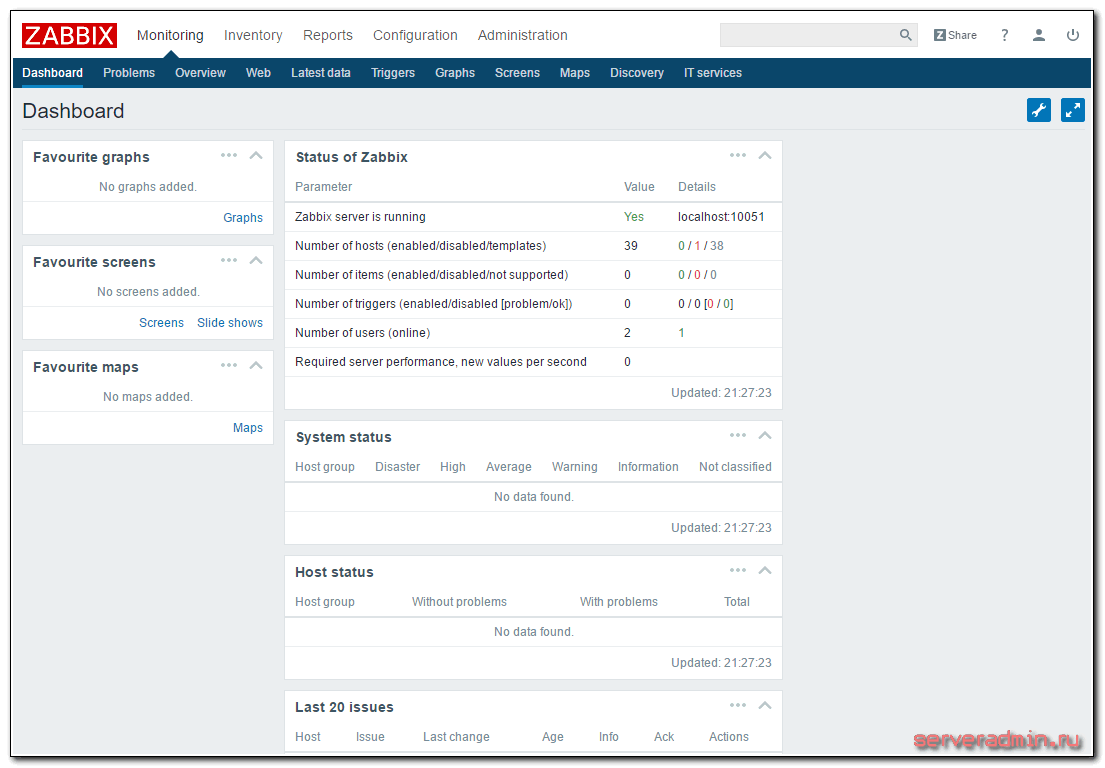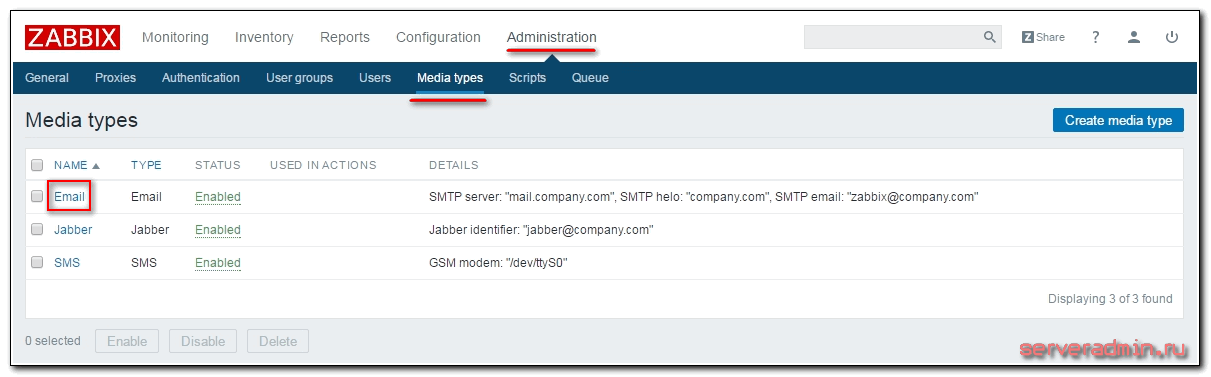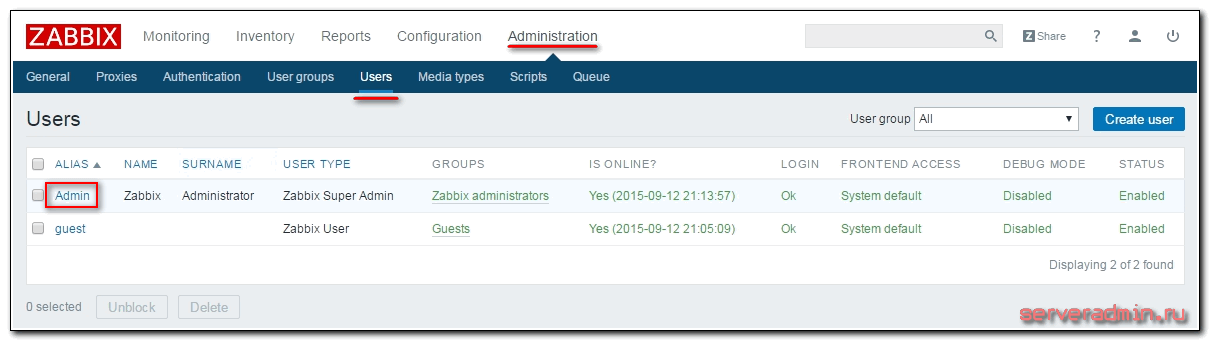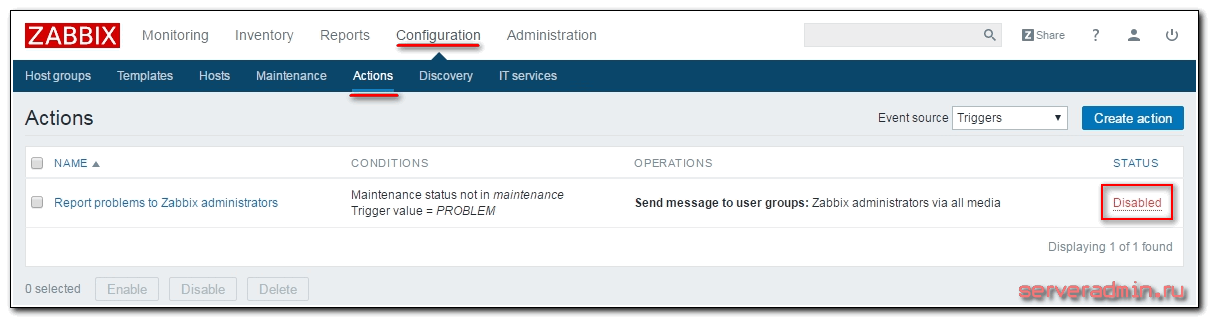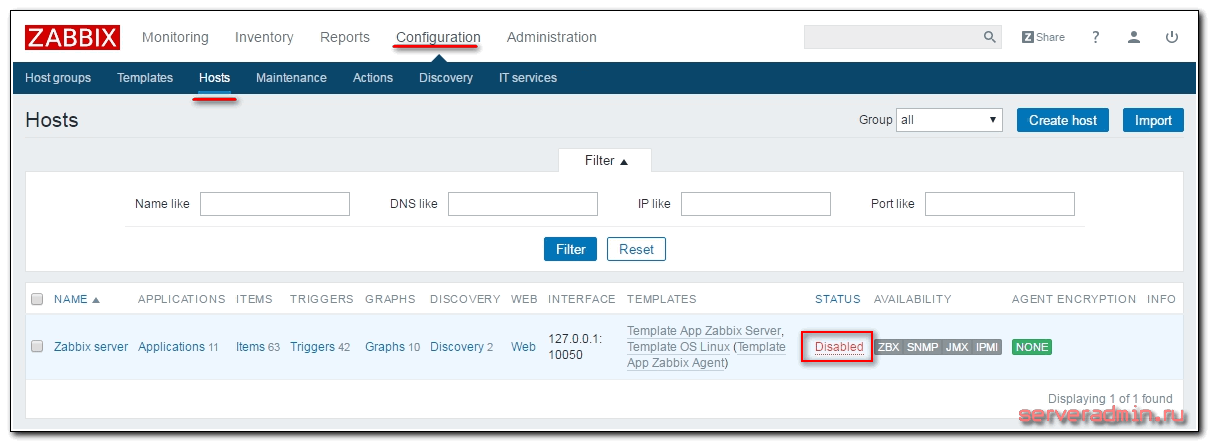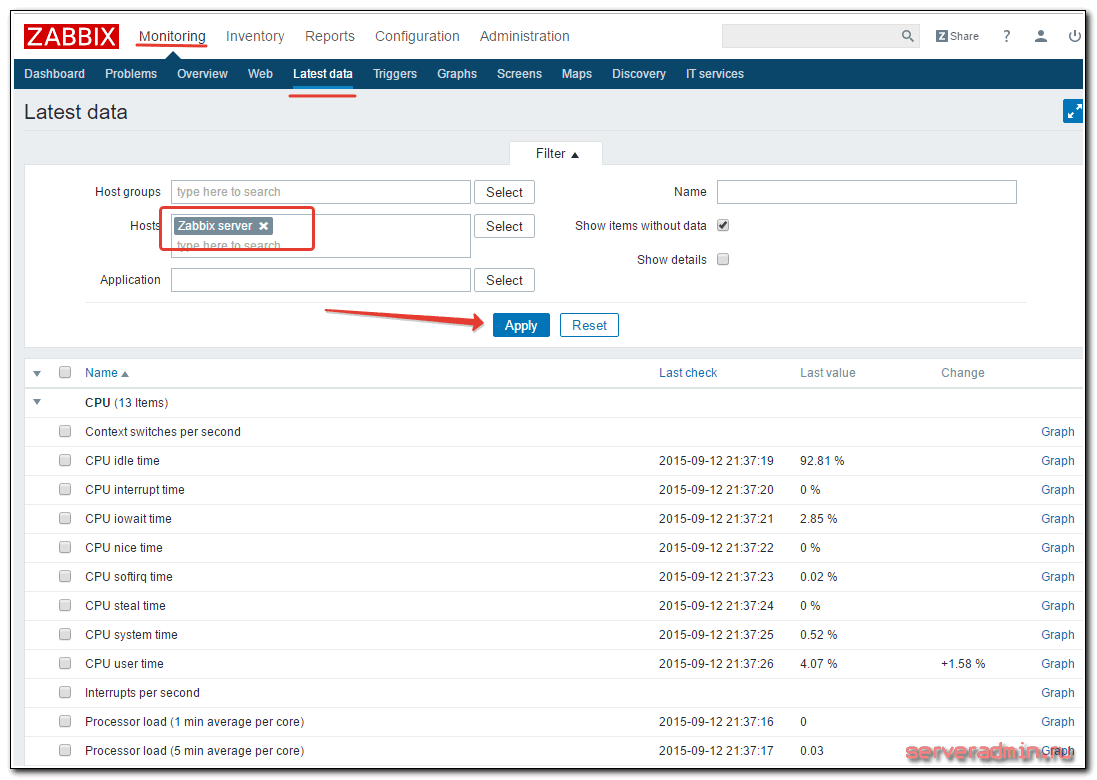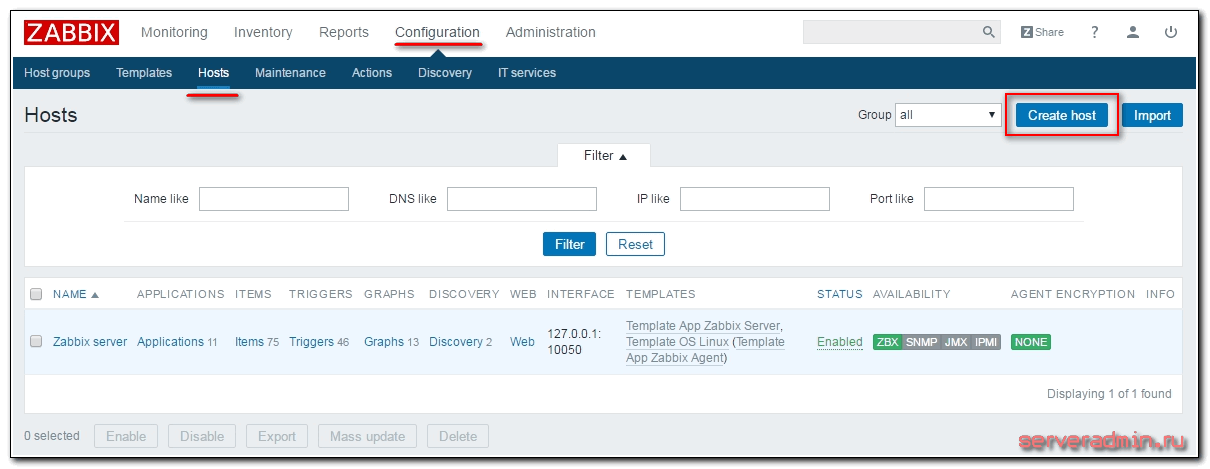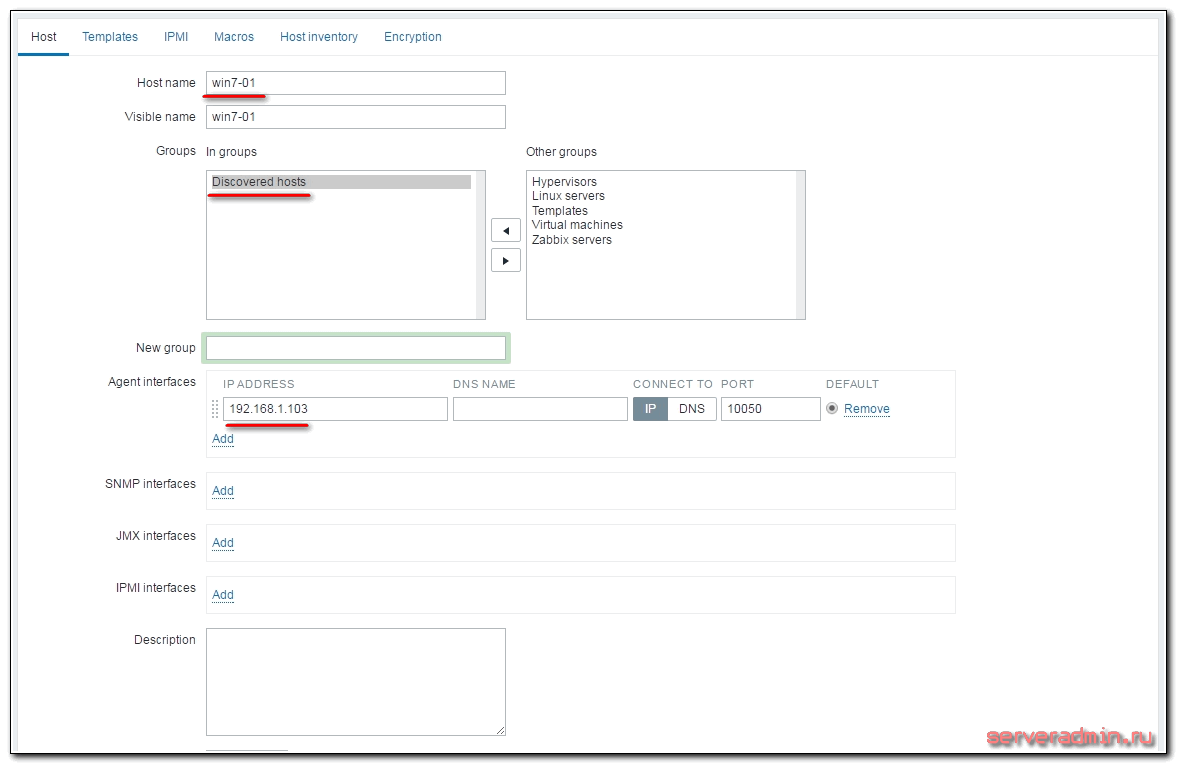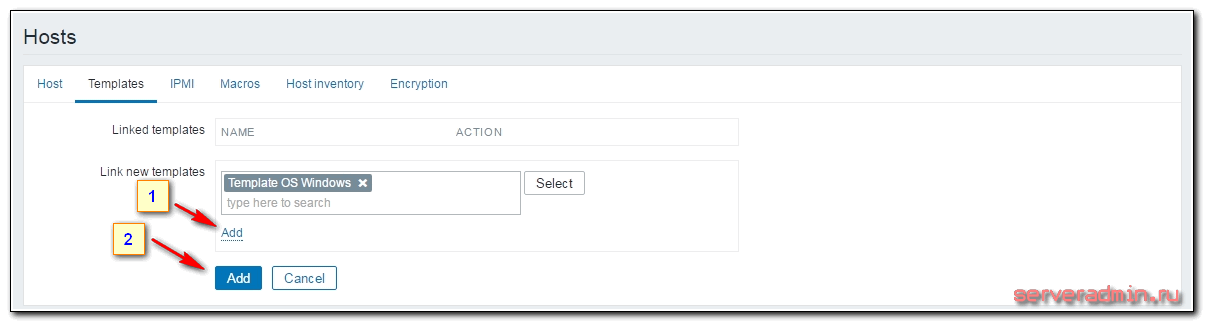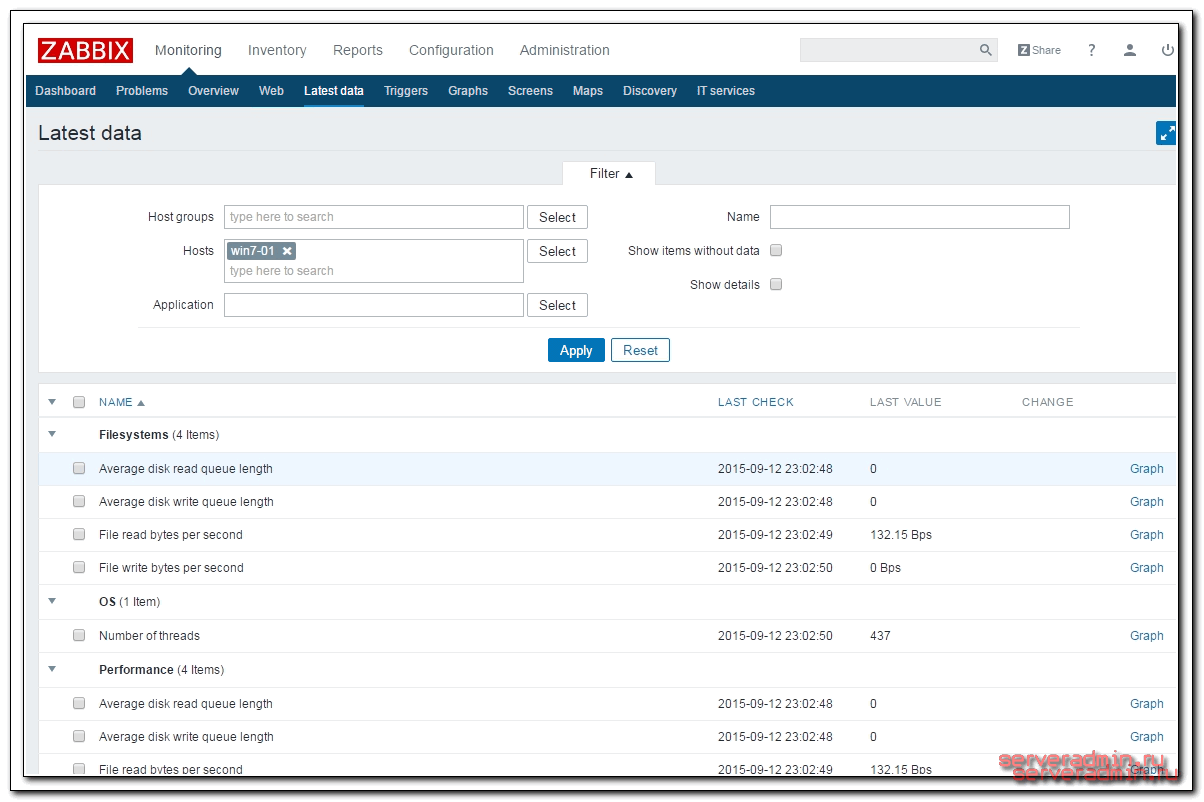Установка и настройка Zabbix 3.2 на CentOS 7
Команда заббикс внимательно следит за обратной совместимостью своих продуктов. Благодаря этому переход на новые версии происходит безболезненно. Нет необходимости перенастраивать или исправлять старые наработки. В новых версиях только добавляется функционал, старый чаще всего не претерпевает изменений, им можно дальше пользоваться. Приступим к установке zabbix на centos.
Подготовка сервера к установке Zabbix на CentOS
Начинаем традиционно с подготовки рабочего окружения. Первым делом вам необходимо установить и настроить сервер CentOS 7. Дальше нам нужно настроить web сервер для работы интерфейса управления. У меня есть подробный материал на тему настройки web сервера на centos 7, можете ознакомиться с ним и настроить внимательно и осмысленно. Далее я буду просто приводить команды установки, без пояснений. В этой статье я буду делать стандартную установку Zabbix на традиционный веб сервер apache + php.
Начнем с обновления системы:
# yum -y update
Работа будет проходить на следующей версии системы:
Отключаем SElinux. Любителям с ним повозиться, дальше можно не читать. Не люблю споров на тему SElinux. Каждый сам решает для себя в конкретной ситуации, нужен он ему на сервере или нет. Я не вижу смысла с ним заморачиваться на сервере мониторинга в локальной сети.
# mcedit /etc/sysconfig/selinux
Редактируем строку:
SELINUX=disabled
и перезагружаемся.
Теперь установим mariadb. Ее необходимо ставить отдельно, почему-то она не устанавливается как необходимая зависимость при установке самого сервере zabbix.На всякий случай упомяну для тех, кто не знает, что такое mariadb и почему мы ставим ее, а не mysql. Mariadb — ответвление mysql. Они полностью совместимы, возможен в любой момент переход с одной субд на другую и обратно. Есть информация, что mariadb пошустрее работает mysql и люди потихоньку перебираются на нее. Разработчики CentOS начиная с версии 7 предлагают ее как сервер баз данных по-умолчанию.
# yum install -y mariadb mariadb-server
Запускаем mariadb и добавляем ее в автозагрузку:
# systemctl start mariadb # systemctl enable mariadb.service
Отрабатываем скрипт первоначальной настройки mysql:
# /usr/bin/mysql_secure_installation
Все подготовительные работы выполнены, двигаемся дальше.
Установка сервера Zabbix на CentOS
Подключаем официальный репозиторий 3.2:
# yum install http://repo.zabbix.com/zabbix/3.2/rhel/7/x86_64/zabbix-release-3.2-1.el7.noarch.rpm
Устанавливаем Zabbix сервер с веб-интерфейсом и с базой данных MySQL:
# yum install -y zabbix-server-mysql zabbix-web-mysql
Дожидаемся окончания загрузки всех зависимостей. После этого нужно создать пользователя и базу данных для мониторинга. Если вы ранее настраивали отдельно web сервер по моей статье, то можете сделать это через phpmyadmin. Если у вас его нет, то делаем все через консоль.
# mysql -uroot -ptopsecret > create database zabbix character set utf8 collate utf8_bin; > grant all privileges on zabbix.* to zabbix@localhost identified by 'zabpassword';
| topsecret | пароль пользователя root mysql, это не системный root |
| zabpassword | пароль пользователя zabbix, у которого полный доступ к базе mysql zabbix |
Теперь импортируем схему БД и начальные данные.
# zcat /usr/share/doc/zabbix-server-mysql-3.2.0/create.sql.gz | mysql -uroot -ptopsecret zabbix
Обращаю внимание на выделенный путь. Возможно, путь будет другой, когда вы будете устанавливать, так как выйдет новая версия. Имейте это ввиду.
Теперь редактируем файл конфигурации сервера заббикс. Прописываем данные для подключения к БД.
# mcedit /etc/zabbix/zabbix_server.conf
Изменяем строки:
DBHost=localhost DBName=zabbix DBUser=zabbix DBPassword=zabpassword
Этих минимальных настроек достаточно, для работы сервера. Запускаем его и добавляем в автозагрузку.
# systemctl enable zabbix-server # systemctl start zabbix-server
Проверяем лог файл на наличие ошибок.
# cat /var/log/zabbix/zabbix_server.log
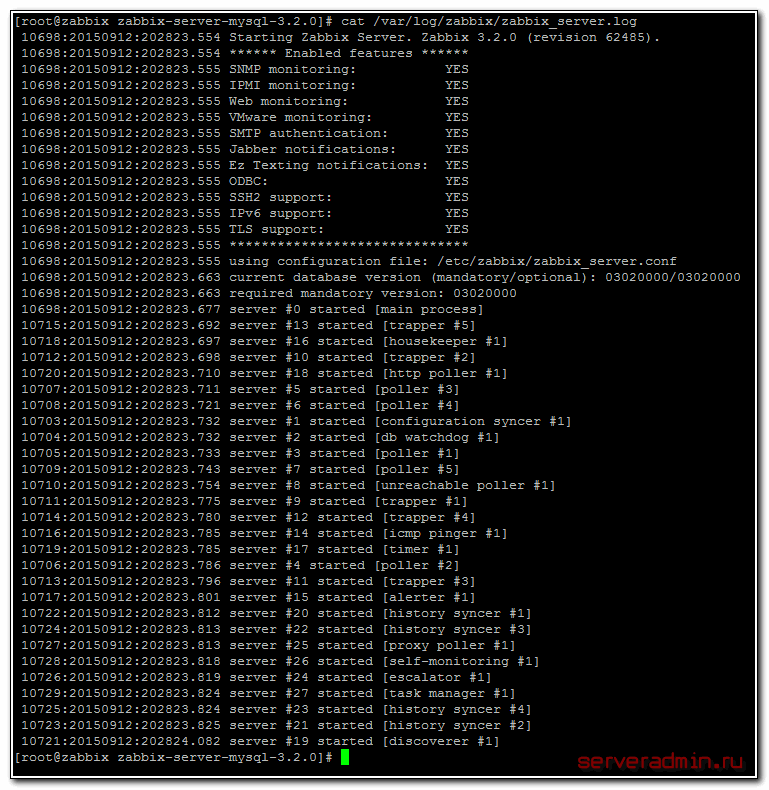
Если у вас так же, значит все в порядке. Сервер штатно запустился и готов к работе.
Для продолжения настройки сервера, нам нужно зайти в web интерфейс. Перед этим отредактируем файл конфигурации web сервера. Открываем конфиг и раскомментируем одну строку, изменив ее под свой часовой пояс.
# mcedit /etc/httpd/conf.d/zabbix.conf php_value date.timezone Europe/Moscow
Сохраняем файл. Теперь запускаем httpd и добавляем его в автозагрузку.
# systemctl start httpd # systemctl enable httpd
Можно заходить на веб интерфейс по адресу http://192.168.1.25/zabbix, где 192.168.1.25 ip адрес сервера, где устанавливаем и настраиваем мониторинг.На этом этапе важно проверить настройки firewalld. Если вы его не настраивали и не отключали, то скорее всего по указанному адресу у вас ничего не откроется. В данной статье я не буду отвлекаться на настройку фаервола, это тема отдельного разговора. Подробно вопрос настройки iptables я рассмотрел отдельно. Либо настройте firewalld, либо просто отключите. В приведенной ссылке рассказано, как это сделать.
Открываем в браузере web интерфейс zabbix. Нас встречает страница приветствия. Если у вас то же самое, вы на верном пути.
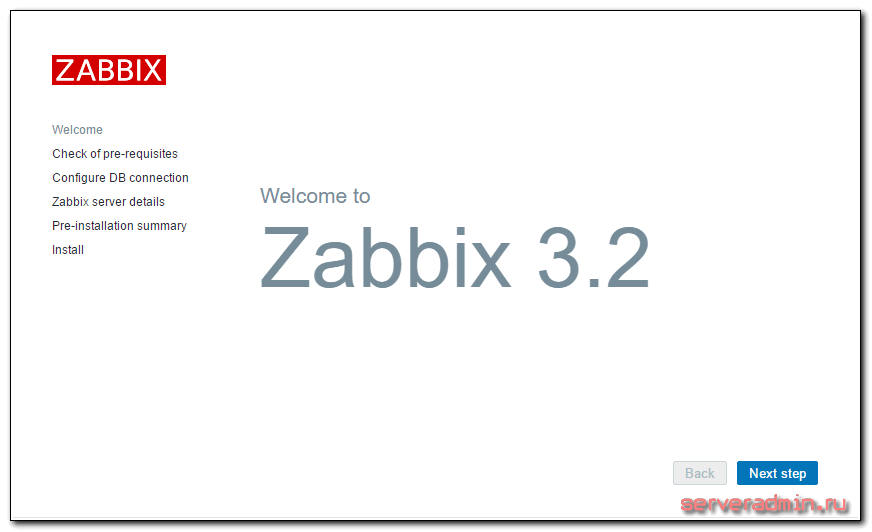
Жмем Next step и попадаем на страницу проверок. Если все делали точно по инструкции, то все проверки у вас будут пройдены.
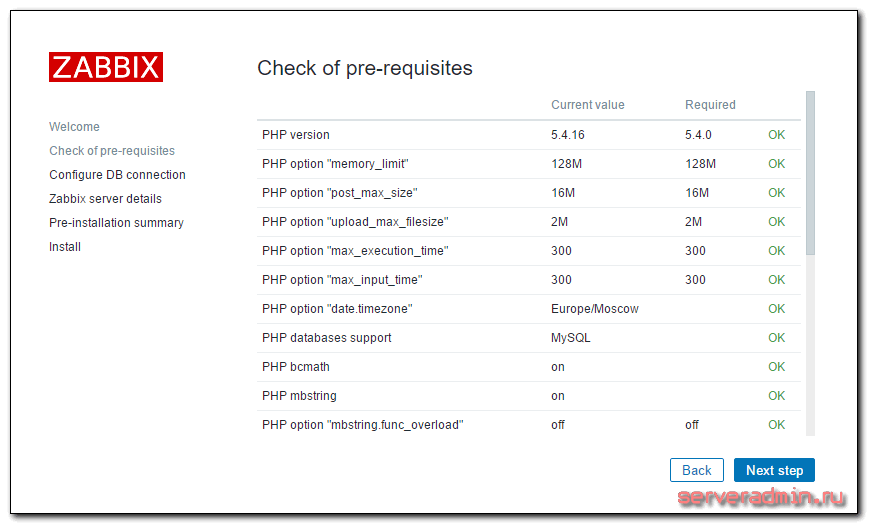
Двигаемся дальше и указываем параметры для подключения к mysql. Данные те же, что мы указывали ранее при создании БД и пользователя.
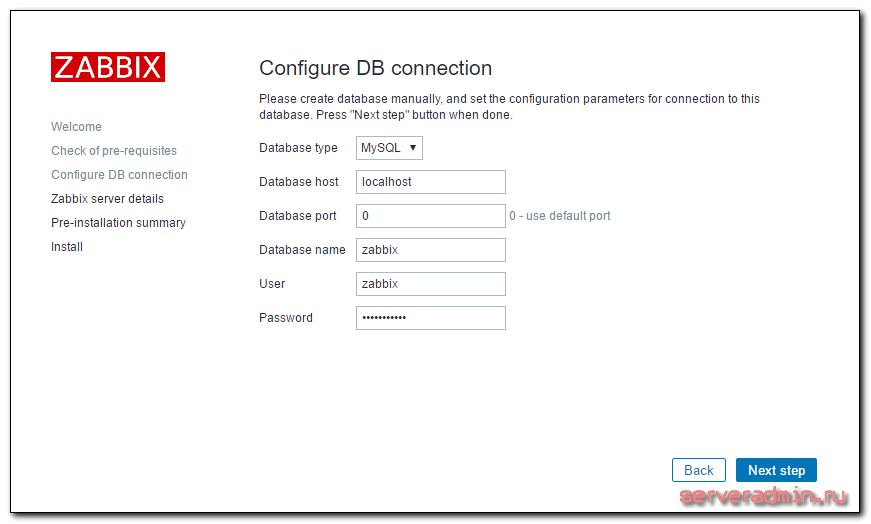
На следующем этапе надо указать адрес сервера и порт, на котором он будет работать. Оставляем значения по-умолчанию.
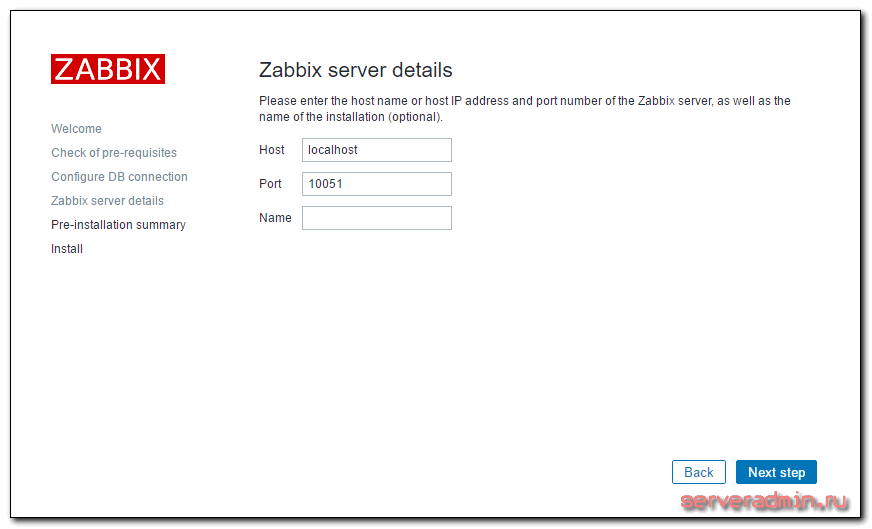
Еше раз проверяем все настройки. Если все в порядке, двигаемся дальше на заключительный этап установки.
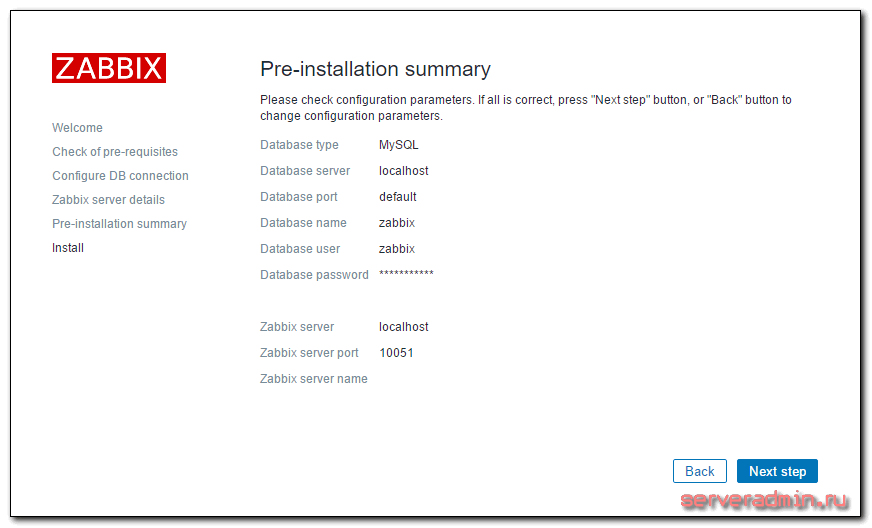
Если получили это сообщение, то поздравляю, установка сервера мониторинга Zabbix на CentOS закончена.
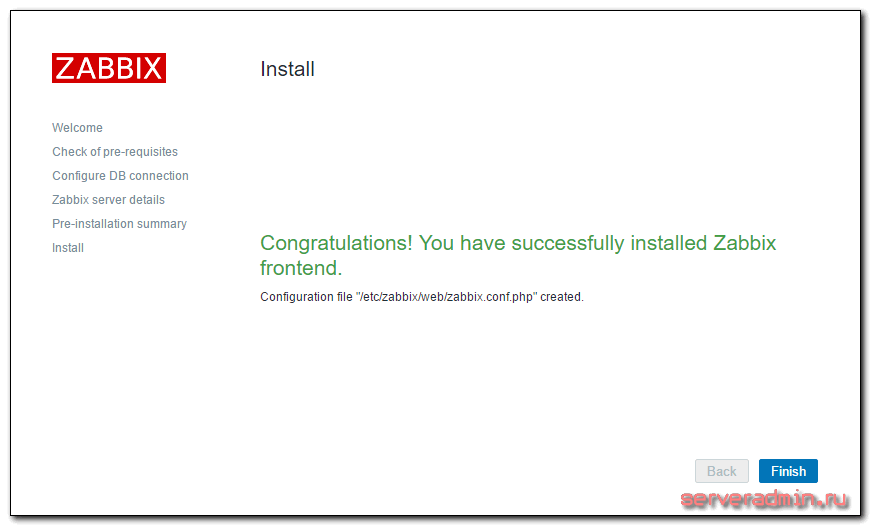
Нажимаете Finish и попадаете на страницу логина в систему. Данные по умолчанию следующие:
| Пользователь | Admin |
| Пароль | zabbix |
Нас встречает голая панель управления, так как никаких параметров мы не наблюдаем и не имеем ни одного объекта сбора данных.
Сервер готов к работе. Сбор данных мы настроим чуть позже, установив zabbix агент на этот же сервер. А пока сделаем некоторые минимальные и необходимые настройки на сервере.
Настройка email оповещений
В версии 3.2 есть настройка уведомлений с авторизацией по smtp. Раньше для реализации такой очевидной и необходимой функции приходилось пользоваться сторонними программами и скриптами. Теперь все это в прошлом. Настроим отправку уведомлений через web интерфейс.
Идем в раздел Administration -> Media types и нажимаем на Email.
Указываем следующие настройки для отправки почты через gmail
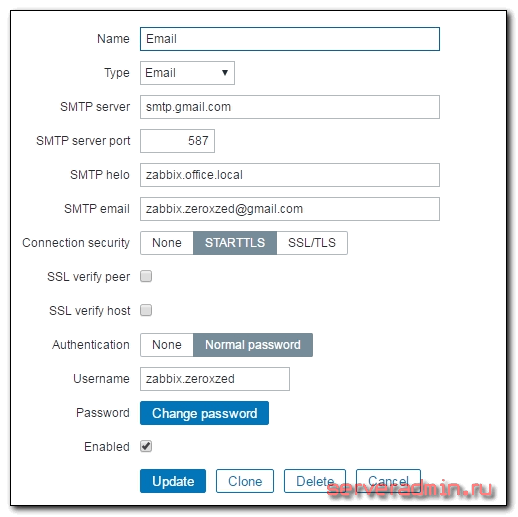
Это мы настроили адрес отправки. Теперь нужно пользователю добавить адрес для получения. Для этого идем в Administration -> Users, выбираем пользователя Admin.
Идем в закладку Media и жмем add.
Указываем почтовый ящик получателя
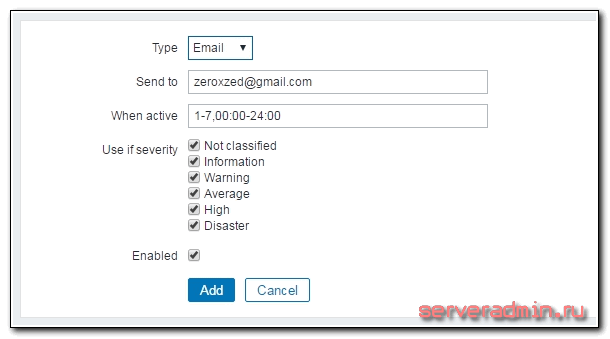
Жмем Add, затем Update. Дальше нужно активировать отправку уведомлений по событиям. Для этого идем в Configuration -> Actions и жмем на Disabled, чтобы она стала Enabled.
Все, отправку уведомлений мы настроили, осталось подождать срабатывания триггера, чтобы проверить.
Установка zabbix agent на CentOS 7
Добавим теперь хотя бы одного агента мониторинга, чтобы проверить работу системы. Устанавливать будем на этот же сервер. Делается это просто:
# yum -y install zabbix-agent
Для работы с сервером, который установлен локально на этой же машине, больше никаких настроек не надо делать. Если же вы будете устанавливать zabbix agent на удаленную машину, то в файле конфигурации агента /etc/zabbix/zabbix_agentd.conf нужно будет задать следующие параметры:
# mcedit /etc/zabbix/zabbix_agentd.conf
Server=192.168.1.25 ServerActive=192.168.1.25 Hostname=srv10 # имя вашего узла мониторинга, которое будет указано на сервере zabbix
Запускаем агент и добавляем в автозагрузку:
# systemctl start zabbix-agent # systemctl enable zabbix-agent
Проверяем лог файл.
# cat /var/log/zabbix/zabbix_agentd.log 21197:20150912:212555.935 no active checks on server [127.0.0.1:10051]: host [Zabbix server] not monitored
У меня там следующая ошибка. Я знаю с чем она связана. На сервере по-умолчанию уже добавлен локальный host для мониторинга, но он отключен. Чтобы его включить, идем в раздел Configuration -> Hosts и активируем Zabbix server нажатием на Disabled, чтобы он стал Enabled.
Можно подождать, либо вручную перезапустить агент, чтобы сразу проверить изменения:
# systemctl restart zabbix-agent
Для надежности, проверяем еще раз лог файл на наличие ошибок. Их быть не должно. Агент заработал и начал отправлять данные на сервер. Чтобы проверить поступление данных, надо подождать пару минут и идти в раздел Monitoring -> Latest data. Выбрать там наш единственный хост и нажать Apply.
Видно, что данные уже начали поступать.
Теперь попробуем остановить агент и проверить, придет ли уведомление на почту. Идем в консоль и выключаем агента:
# systemctl stop zabbix-agent
Ждем минимум 5 минут. Именно такой интервал указан по-умолчанию для срабатывания триггера на недоступность агента. После этого проверяем Dashboard.
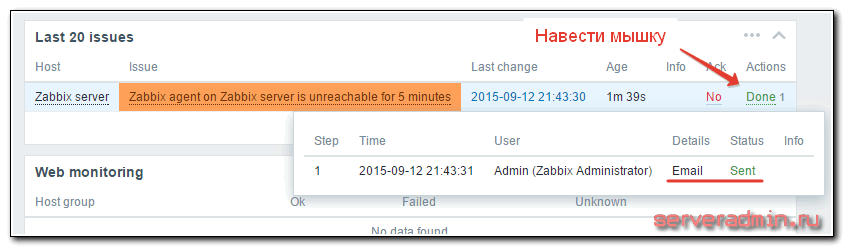
При наведении мышки на слово Done в столбце Actions вы увидите информацию о том, что оповещение по email было отправлено пользователю Admin. На почте у вас будет письмо:
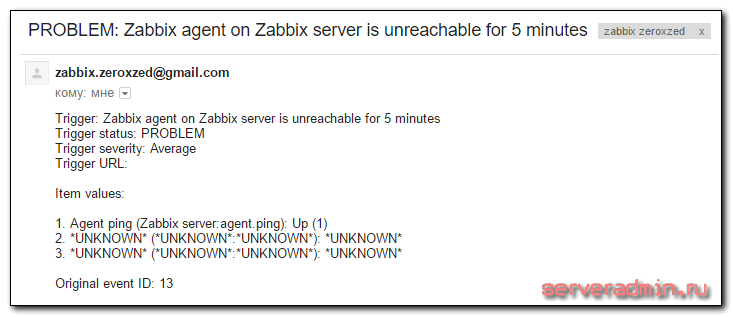
После возобновления работы агента, вы еще раз получите уведомление о том, что он теперь доступен.
Установка zabbix агент на Windows и настройка мониторинга
Теперь для полноты картины добавим к серверу один агент, установленный на windows машину и настроим ее мониторинг. Для этого идем на страницу загрузок http://www.zabbix.com/download.php и скачиваем самый последний агент для Windows. Все агенты находятся в разделе Zabbix pre-compiled agents. Прямая ссылка на последнюю версию на текущий момент — zabbix_agents_3.2.0.win.zip
Распаковываем архив. Создаем на диске С: папку zabbix и купируем туда следующие файлы:
- zabbix_agentd.exe
- zabbix_get.exe
- zabbix_sender.exe
- zabbix_agentd.win.conf
Исполняемые файлы берете той разрядности, какая у вас в системе. В исходном архиве есть как x32 так и x64. Дальше открываем командную строку с правами администратора и выполняем следующую команду для установки zabbix agent на windows:
c:/zabbix/zabbix_agentd.exe --config c:/zabbix/zabbix_agentd.win.conf --install
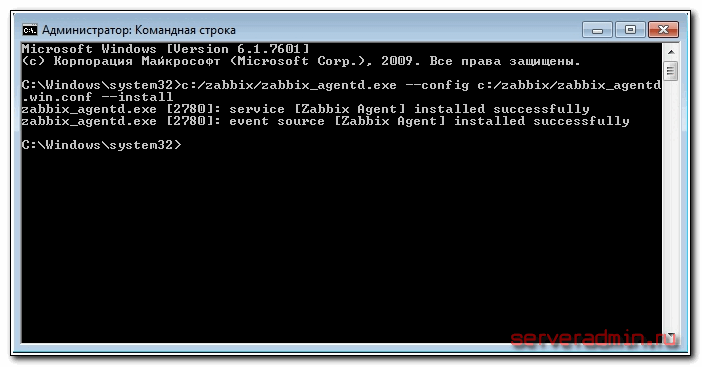
Открываем файл zabbix_agentd.win.conf любым текстовым редактором и изменяем следующие параметры:
Server=192.168.1.25 ServerActive=192.168.1.25 Hostname=win7-01
Теперь открываем оснастку со службами, ищем службу с именем Zabbix agent и запускаем ее.
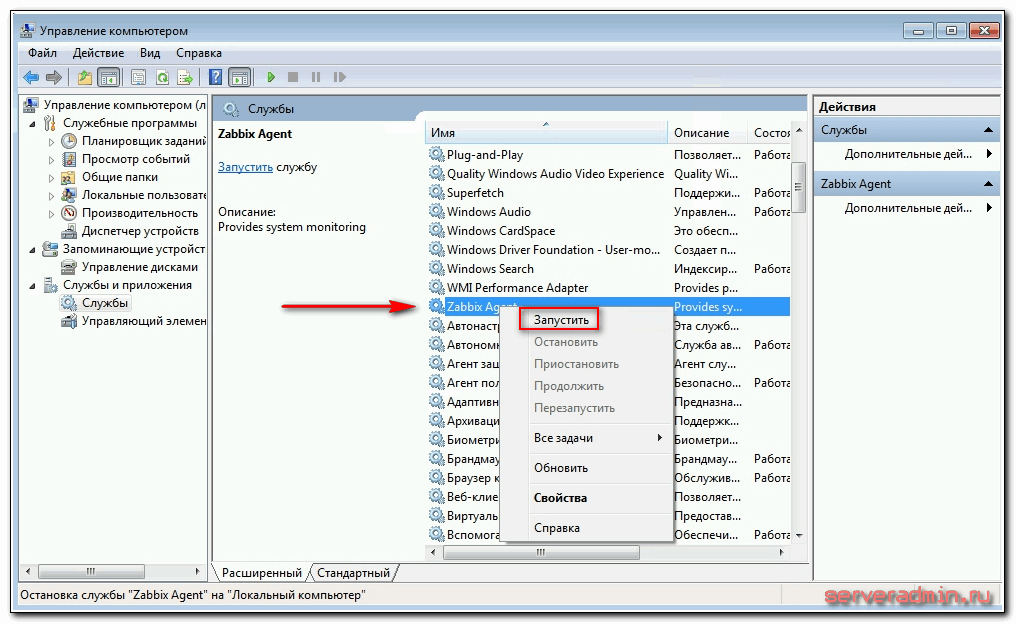
Чтобы работал мониторинг windows машины, нужно добавить на сервер мониторинга host с таким же hostname, что мы указали в конфиге агента. Для этого идем в web панель, открываем раздел Configuration -> Hosts и жмем Create host.
На первой вкладке указываем имя хоста, такое же, как на клиенте, добавляем в любую существующую группу и задаем ip адрес компьютера.
Потом переходим на вкладку Templates и нажимаем Select. Выбираем шаблон Template OS Windows и жмем маленькую ссылку add, затем большую.
Новый host мониторинга добавлен, осталось подождать несколько минут свежих данных. Проверить их можно там, где и раньше, в Latest data, выбрав новый хост.
На этом установка и настройка мониторинга windows с помощью zabbix agent закончена. Можно добавлять новые компьютеры с разными версиями windows. Одна и та же версия агента подходит для всех, и десктопных и серверных систем.
Заключение
Завершили установку и настройку системы мониторинга Zabbix на CentOS с практическими примерами добавления хостов мониторинга в виде linux и windows агентов. Тема настройки мониторинга zabbix обширна и охватить ее в одном материале невозможно.